Comment installer et configurer les agents Zabbix sur Linux distant - partie 3

- 4201
- 140
- Mohamed Brunet
Continuant le Série Zabbix, Ce tutoriel vous guidera sur la façon d'installer et de configurer les agents Zabbix sur Linux (Systèmes basés à Debian et distros basés sur RHEL) Afin de surveiller activement les ressources locales sur les systèmes distants.
Le travail principal des agents de Zabbix consiste à collecter des informations locales à partir des cibles où ils s'exécutent et à envoyer les données à un serveur Zabbix central pour être traité et analysé.
Exigences
Installer et configurer Zabbix sur Debian / Ubuntu et Rhel/ /Centos/ /Feutre et Rocky Linux/ /Almalinux.
- Comment installer Zabbix sur Rhel / Centos et Debian / Ubuntu - Partie 1
- Comment configurer Zabbix pour envoyer des alertes par e-mail au compte Gmail - partie 2
Étape 1: Installez les agents Zabbix dans les systèmes Linux
1. Selon la distribution Linux que vous exécutez, accédez à la page de téléchargement de Zabbix, prenez la dernière version des packages binaires de l'agent disponible à l'aide d'un outil tel que wget ou boucle et l'installez sur votre machine à l'aide du gestionnaire de packages spécifique à la distribution - YUM, RPM ou DPKG.
Pour Debian / Ubuntu Les systèmes (y compris les dernières versions) utilisent les étapes suivantes pour télécharger et installer l'agent Zabbix:
Installez l'agent Zabbix dans Debian
----------------- Sur Debian 11 ----------------- $ wget https: // repo.zabbix.com / zabbix / 5.4 / Debian / Pool / Main / Z / Zabbix / Zabbix-Agent2_5.4.6-1 + debian11_amd64.deb $ sudo dpkg -i zabbix-agent2_5.4.6-1 + debian11_amd64.deb ----------------- Sur Debian 10 ----------------- $ wget https: // repo.zabbix.com / zabbix / 5.4 / Debian / Pool / Main / Z / Zabbix / Zabbix-Agent2_5.4.6-1 + debian10_amd64.deb $ sudo dpkg -i zabbix-agent2_5.4.6-1 + debian10_amd64.deb
Installez l'agent Zabbix à Ubuntu
----------------- Sur Ubuntu 20.04 ----------------- $ wget https: // repo.zabbix.com / zabbix / 5.4 / ubuntu / pool / main / z / zabbix / zabbix-agent_5.4.7-1 + Ubuntu20.04_AMD64.deb $ sudo dpkg -i zabbix-agent_5.4.7-1 + Ubuntu20.04_AMD64.deb ----------------- Sur Ubuntu 18.04 ----------------- $ wget https: // repo.zabbix.com / zabbix / 5.4 / ubuntu / pool / main / z / zabbix / zabbix-agent_5.4.7-1 + Ubuntu18.04_AMD64.deb $ sudo dpkg -i zabbix-agent_5.4.7-1 + Ubuntu18.04_AMD64.deb
Installez Zabbix sur les systèmes basés sur RHEL
Pour Rhel Systèmes similaires, télécharger le .RPM emballé pour le numéro de version spécifique à la distribution, en utilisant la même page que ci-dessus, et installez-le à l'aide du gestionnaire de packages RPM.
Afin de gérer automatiquement les problèmes de dépendance manquants et d'installer l'agent Miam Commande suivie du lien de téléchargement du package binaire, comme dans l'exemple ci-dessous pour installer l'agent sur Centos 8:
----------------- Sur rhel 8 ----------------- # rpm -UVH https: // repo.zabbix.com / zabbix / 5.4 / RHEL / 8 / X86_64 / ZABBIX-AGENT-5.4.6-1.EL8.x86_64.RPM ----------------- Sur rhel 7 ----------------- # rpm -UVH https: // repo.zabbix.com / zabbix / 5.4 / RHEL / 7 / X86_64 / ZABBIX-AGENT-5.4.6-1.EL7.x86_64.RPM
Étape 2: Configurer et tester l'agent Zabbix dans Linux
2. L'étape logique suivante après l'installation des packages sur le système est d'ouvrir le Zabbix Fichier de configuration d'agent situé dans / etc / zabbix / Chemin du système sur les deux distributions principales et demander au programme d'envoyer toutes les informations collectées au serveur Zabbix afin d'être analysé et traité.
Par conséquent, ouvrez le zabbix_agentd.confli Fichier avec votre éditeur de texte préféré, trouvez les lignes ci-dessous (utilisez les captures d'écran comme guide), décalmentez-les et apportez les modifications suivantes:
# nano / etc / zabbix / zabbix_agentd.confli
Ajoutez l'adresse IP du serveur Zabbix et le nom d'hôte comme indiqué ci-dessous.
Configurer l'agent zabbix - zabbix_agentd.confliServer = ip de Zabbix Server ServerActive = IP de Zabbix Server hostname = Utilisez le FQDN du nœud où l'agent s'exécute
 Ajouter l'adresse IP du serveur Zabbix
Ajouter l'adresse IP du serveur Zabbix 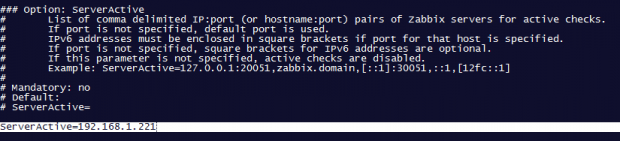 Ajouter l'adresse IP active du serveur Zabbix
Ajouter l'adresse IP active du serveur Zabbix 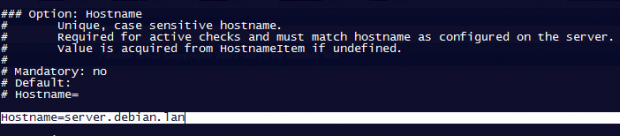 Ajouter le nom d'hôte de l'agent Zabbix
Ajouter le nom d'hôte de l'agent Zabbix 3. Une fois que vous avez terminé la modification du fichier de configuration de l'agent Zabbix avec les valeurs requises, redémarrez le démon à l'aide de la commande suivante, utilisez la commande netstat pour vérifier si le démon a été démarré et fonctionne sur le port spécifique - 10050 / TCP:
$ sudo systemctl redémarrer zabbix-agent $ sudo netstat -tulpn | grep zabbix
Pour les distributions plus anciennes, utilisez la commande de service pour gérer le démon de l'agent Zabbix:
$ sudo service zabbix-agent redémarrer $ sudo netstat -tulpn | grep zabbix
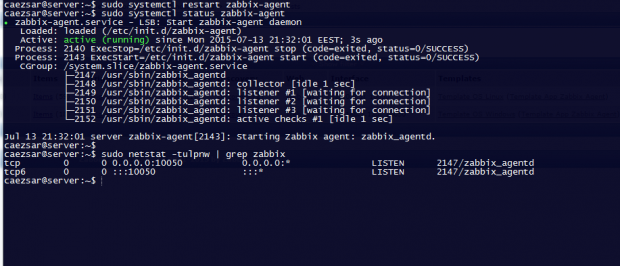 Démarrer l'agent Zabbix
Démarrer l'agent Zabbix 4. Si votre système est derrière un pare-feu, vous devez ouvrir 10050 / TCP port sur le système afin d'atteindre le serveur Zabbix.
Pour Debian des systèmes basés, y compris Ubuntu, Vous pouvez utiliser l'outil UFW pour ouvrir le port et sur Rhel, Vous pouvez utiliser l'utilitaire Firewalld pour gérer les règles du pare-feu comme exemples ci-dessous:
$ sudo ufw autoriser 10050 / tcp [sur Debian Systèmes basés
$ sudo Firewall-Cmd --Add-Port = 10050 / TCP - Permanent [sur Rhel Systèmes basés
Pour des distributions plus anciennes telles que Rhel / centos 6 ou des pare-feu non gérés via des utilitaires spécifiques utilisent le puissant iptables Commande pour ouvrir les ports:
# iptables -a entrée -p tcp -m tcp --dport 10050 -J accepter
5. Enfin, pour tester si vous pouvez atteindre l'agent Zabbix à partir du serveur Zabbix, utilisez Telnet Commande de Zabbix Server Machine aux adresses IP des machines qui exécutent les agents, comme illustré ci-dessous (ne vous inquiétez pas de l'erreur lancée des agents):
# telnet zabbix_agent_ip 10050
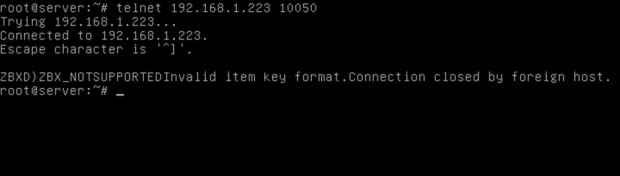 Vérifiez la connexion de l'agent Zabbix
Vérifiez la connexion de l'agent Zabbix Étape 3: Ajoutez l'hôte surveillé de l'agent Zabbix au serveur Zabbix
6. À l'étape suivante, il est temps de passer à la console Web Zabbix Server et de commencer à ajouter les hôtes qui exécutent l'agent Zabbix afin d'être surveillé par le serveur.
Aller à Configuration -> Hôtes -> Créer un hôte -> Héberger Ongle et remplissez le Nom d'hôte Champ avec le FQDN de la machine d'agent Zabbix surveillée, utilisez la même valeur que ci-dessus pour le champ de nom visible.
Ensuite, ajoutez cet hôte à un groupe de serveurs surveillés et utilisez l'adresse IP de la machine surveillée au champ Interfaces de l'agent - vous pouvez également utiliser la résolution DNS si c'est le cas. Utilisez les captures d'écran ci-dessous comme guide.
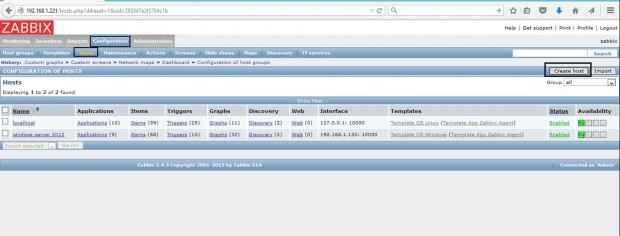 Ajouter un hôte Linux à la surveillance Zabbix
Ajouter un hôte Linux à la surveillance Zabbix 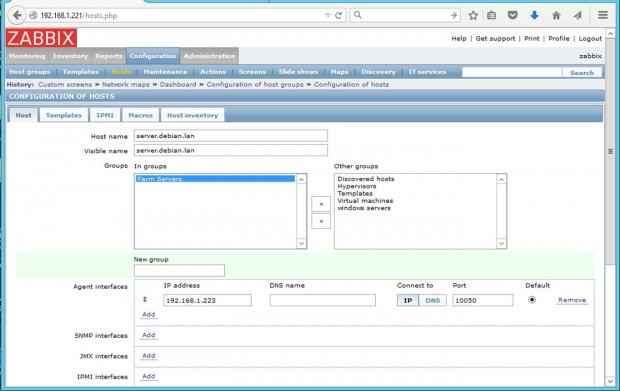 Ajouter un hôte Linux au groupe hôte Zabbix
Ajouter un hôte Linux au groupe hôte Zabbix 7. Ensuite, passez au Modèles Onglet et frappez Sélectionner. Une nouvelle fenêtre avec des modèles devrait s'ouvrir. Choisir Modèle OS Linux puis faites défiler vers le bas et appuyez sur le bouton Sélectionner pour l'ajouter et fermer automatiquement la fenêtre.
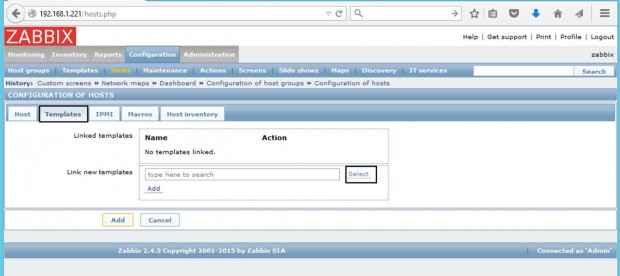 Ajouter le modèle Zabbix Linux OS
Ajouter le modèle Zabbix Linux OS 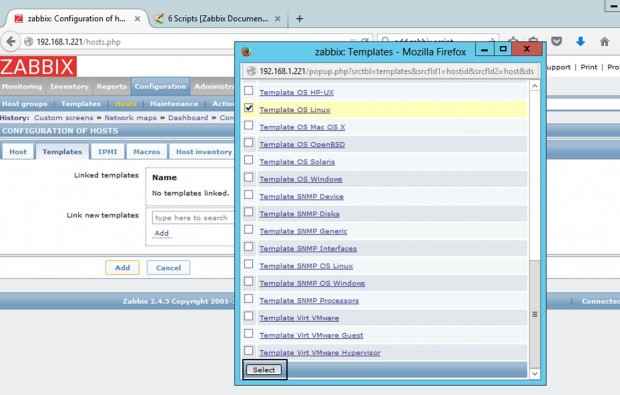 Sélectionnez le modèle Linux OS
Sélectionnez le modèle Linux OS 8. Une fois que le modèle apparaît à Lier le nouveau modèle boîte, frappez Ajouter Texte pour le lier au serveur Zabbix, puis appuyez sur le bas Ajouter bouton pour terminer le processus et ajouter complètement l'hôte surveillé. Le nom visible de l'hôte surveillé devrait maintenant apparaître la fenêtre des hôtes.
 Lien nouveau modèle de système d'exploitation Linux
Lien nouveau modèle de système d'exploitation Linux 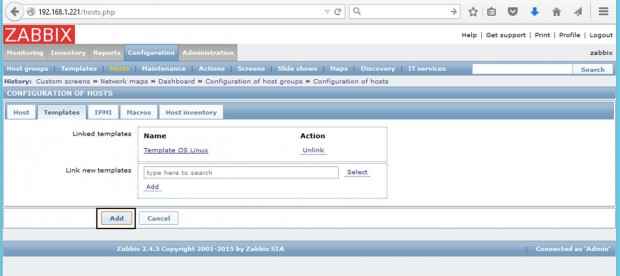 Ajouter le modèle Linux OS
Ajouter le modèle Linux OS 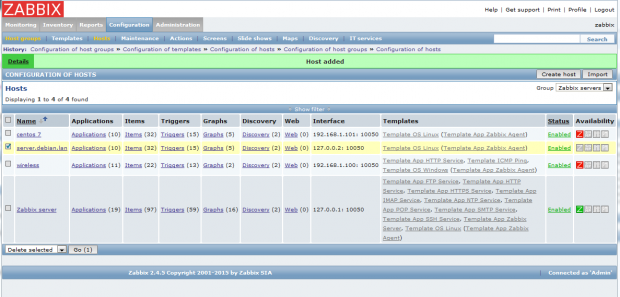 Ajout de l'hôte Linux à Zabbix
Ajout de l'hôte Linux à Zabbix C'est tout! Assurez-vous simplement que l'hôte Statut est réglé sur Activé et attendez quelques minutes pour que le serveur Zabbix contacte l'agent, traite les données reçues et vous informera ou vous alerter si quelque chose se passe mal sur la cible surveillée.
- « Comment installer Firefox 93 dans Linux Desktop
- Comment configurer Zabbix pour envoyer des alertes par e-mail au compte Gmail - partie 2 »

